Boîte de dialogue Afficher règles
Permet de créer et gérer des ensembles de règles d'affichage et des règles d'affichage des styles d'affichage.
| Paramètres | Description |
|---|---|
| Liste de règles d’affichage | Définit la règle d'affichage à appliquer. Vous pouvez choisir dans une liste de règles d'affichage personnalisées à appliquer. |
| Ouvrir la boîte de dialogue Règles d’affichage | Ouvre la boîte de dialogue Règles d'affichage permettant de créer et gérer des ensembles de règles d'affichage et des règles d'affichage des styles d'affichage. |
| Appliquer à toutes les vues | Si cette option est activée, la règle d'affichage est appliquée aux styles d'affichage de toutes les vues ouvertes. Si cette option est désactivée, s'applique uniquement à la vue active. |
| Paramètres | Description | ||||||||||||
|---|---|---|---|---|---|---|---|---|---|---|---|---|---|
| Nouveau jeu de règles d'affichage | Cliquez sur cette option pour créer un nouveau jeu de règles d'affichage dans le fichier DGN ouvert. Le jeu de règles d'affichage apparaît dans la zone de liste du jeu de règles d'affichage, où vous pouvez lui donner un nom. | ||||||||||||
| Importer jeu de règles d'affichage | Ouvre la boîte de dialogue Ouvrir fichier, qui permet de sélectionner un fichier DGN ou DGNLib pour importer les jeux de règles d'affichage. Tous les jeux de règles d'affichage du fichier sélectionné sont importés. | ||||||||||||
| Supprimer le jeu de règles d'affichage sélectionné | Supprime le jeu de règles d'affichage sélectionné. | ||||||||||||
| Afficher boîte de dialogue Styles d'affichage | Ouvre la boîte de dialogue Styles d'affichage. | ||||||||||||
| Nouvelle règle d'affichage | Cliquez sur cette option pour créer une nouvelle règle d'affichage pour le jeu de règles d'affichage sélectionné. La règle apparaît dans la liste des règles d'affichage, où vous pouvez la modifier. | ||||||||||||
| Générer | Ouvre la boîte de dialogue Générer règles d'affichage dans laquelle vous pouvez générer automatiquement des règles d'affichage en fonction des valeurs de propriétés ou des plages. | ||||||||||||
| Couper | Coupe la règle d'affichage sélectionnée. | ||||||||||||
| Copier | Copie la règle d'affichage sélectionnée. | ||||||||||||
| Coller | Colle la règle d'affichage coupée ou copiée. | ||||||||||||
| Déplacer vers haut | Déplace la règle d'affichage sélectionnée vers le haut pour augmenter sa priorité. | ||||||||||||
| Déplacer vers bas | Déplace la règle d'affichage sélectionnée vers le bas pour diminuer sa priorité. | ||||||||||||
| Afficher zone de liste Jeu de règles d'affichage | Répertorie les jeux de règles d'affichage.
Pour renommer un jeu de règles d'affichage, cliquez avec le bouton droit sur le jeu de règles d'affichage et sélectionnez Renommer. |
||||||||||||
| Zone de liste Règles d'affichage | Répertorie les règles d'affichage du jeu de règles d'affichage sélectionné.
Pour chaque règle d'affichage, les colonnes suivantes sont affichées :
|

 à côté de la liste déroulante Règles d'affichage
à côté de la liste déroulante Règles d'affichage
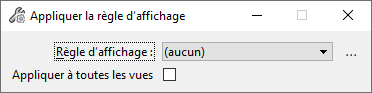
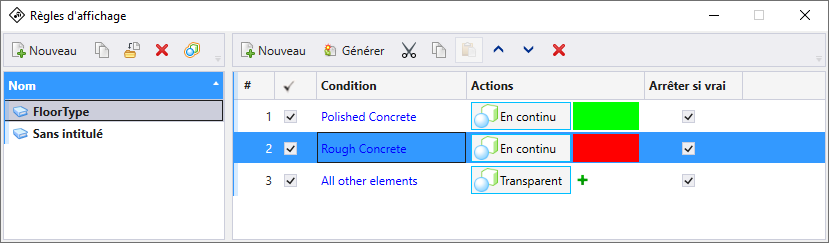













 pour ouvrir le menu contextuel dans lequel vous pouvez définir différentes actions.
pour ouvrir le menu contextuel dans lequel vous pouvez définir différentes actions.